Отчет по безопасности
Эта функция позволяет получить обзор статистики для следующих категорий:
•Заблокированные веб-страницы: отображает количество заблокированных веб-страниц (URL-адрес внесен в «черный» список потенциально нежелательных приложений, фишинговый сайт, взломанный маршрутизатор, IP-адрес или сертификат).
•Обнаружены зараженные объекты электронной почты: отображается количество обнаруженных зараженных объектов электронной почты.
•Веб-страницы в родительском контроле заблокированы: отображается количество заблокированных веб-страниц в родительском контроле.
•Обнаружено потенциально нежелательное приложение: отображается количество потенциально нежелательных приложений.
•Обнаружен спам в электронной почте: отображается количество обнаруженного спама в электронной почте.
•Заблокирован доступ к веб-камере: отображается количество заблокированных попыток доступа к веб-камере.
•Просканировано документов: отображается количество просканированных объектов документов.
•Просканировано приложений. Отображается количество просканированных исполняемых объектов.
•Просканировано других объектов. Отображается количество других просканированных объектов.
•Просканировано объектов на веб-страницах. Отображается количество просканированных объектов на веб-страницах.
•Просканировано объектов электронной почты: отображается количество просканированных объектов электронной почты.
•Файлы, проанализированные ESET LiveGuard: отображается количество образцов, проанализированных системой ESET LiveGuard.
•Доступ к защищенным папкам заблокирован: отображается, сколько раз функция ESET Folder Guard заблокировала доступ к защищенным папкам.
Порядок расположения этих категорий определяется их числовыми значениями — от большего к меньшему. Категории с нулевыми значениями не отображаются. Щелкните "Больше", чтобы развернуть и отобразить скрытые категории.
В заключительной части отчета по безопасности вам будет предложено активировать следующие функции:
После активации эта функция больше не будет отображаться в отчете по безопасности как неработающая.
В правом верхнем углу щелкните значок шестеренки ![]() , чтобы включить или выключить уведомления отчета по безопасности или выбрать, за какой период нужно отобразить данные: за последние 30 дней или с момента активации продукта. Если установка ESET Smart Security Premium выполнялась меньше 30 дней назад, вы сможете выбрать только количество дней с момента установки. По умолчанию выбран период 30 дней.
, чтобы включить или выключить уведомления отчета по безопасности или выбрать, за какой период нужно отобразить данные: за последние 30 дней или с момента активации продукта. Если установка ESET Smart Security Premium выполнялась меньше 30 дней назад, вы сможете выбрать только количество дней с момента установки. По умолчанию выбран период 30 дней.
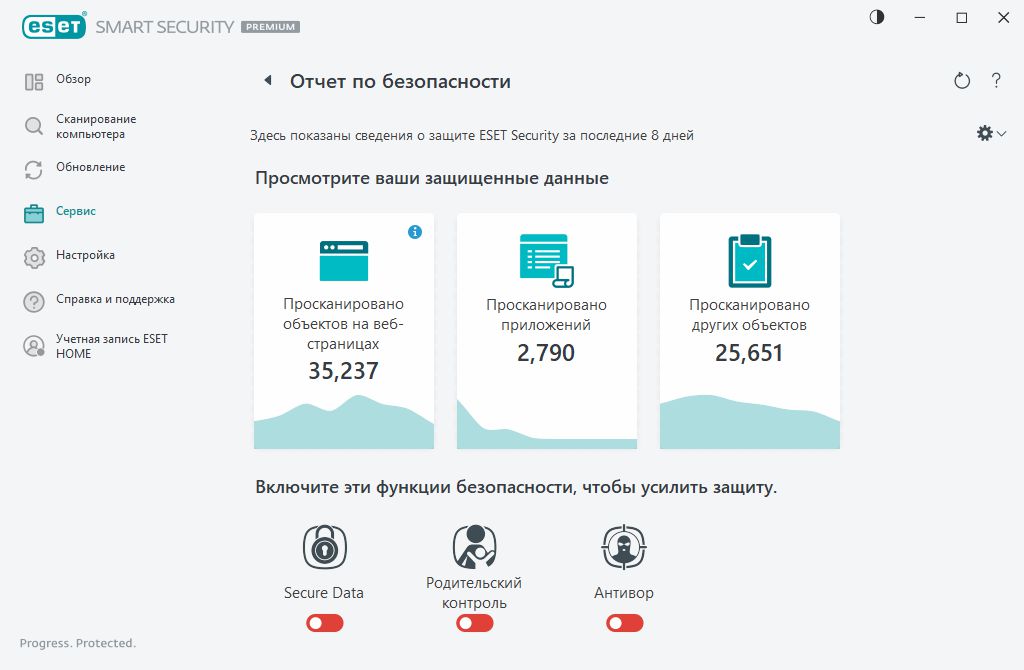
Элемент Сбросить данные позволяет очистить статистику и удалить существующие данные отчета по безопасности. Это действие нужно подтвердить, если только флажок Запрашивать подтверждение перед сбросом статистики не снят в меню Расширенные параметры > Уведомления > Интерактивный режим > Подтверждения > Изменить.